平板电脑系统坏了,不能进入桌面或显示不完整等,可以刷机,可以恢复出厂值等操作,还不行就变成废砖,只能扔了。重新“线刷”手机(或平板)系统,需要电脑,以及手机软件工具,需要一些经验和技术。到 该平板 官网上下载相应型号的线刷包,然后按照提供的操作说明,把手机(或平板)用数据线和电脑链接,就可以给手机(或平板)线刷系统,解决 平板无法启动的问题了。
这种情况多数偏向于驱动问题,软件不兼容,硬件故障,系统启动文件受损等;
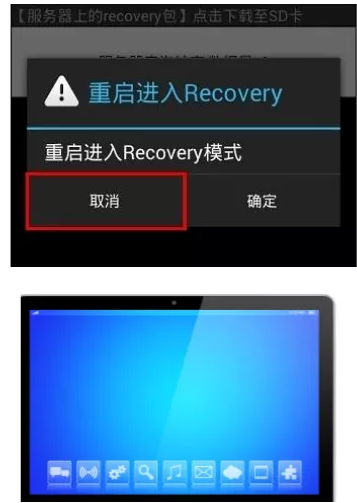
建议以下排查:
1、重启机器恢复默认出厂设置
2、若还是。建议重新刷系统。
3、若还是则多数为主板问题,建议送修客服确认原因
平板电脑开机蓝屏一键恢复的方法有:
1、备份数据:比如可以借助网盘或助手完成数据备份;
2、进入安卓平板电脑桌面,找到并进入设置,也可以直接点击菜单键进入“菜单”,然后依次进入“设置”,在系统的设置里面找到“备份和重置”功能,再点击“恢复出厂设置”;
3、点击底部的“重置平板电脑”确认恢复出厂设置即可。
如果平板电脑系统文件损坏,导致平板电脑已经无法进入系统,这种情况该如何恢复出厂设置呢?
这种情况,其实也不难,比如可以将平板电脑通过数据线连接电脑,然后借助安卓助手工具完成恢复出厂设置。此外,也可以进入平板电脑的工程模式进行恢复出厂设置操作,具体方法如下。
不同品牌系统版本的平板电脑进入工程模式方法有所不同,但大多数安卓平板电脑都是同时按住【音量键+】+【开机键】组合快捷键就可以进入平板电脑工程模式。
进入安卓平板电脑工程模式界面后,然后使用音量+ -键选中“wipe data/factory reset”选项,然后再按一下“电源键”就可以恢复出厂设置了。

以上就是安卓平板电脑恢复出厂设置方法
第一步:关机
第二步:同时按住开机键(电源键)+音量键上键十秒左右,进入recovery模式
第三步:清除设备内存数据和缓存(双清),分别点击两个“wipe”选项,进入并选择“yes”,确认清除文件
第四步:选择“apply update from sdcard”选项,选择下载的刷机包即可进行刷机
第五步:待刷机完成以后。即可选择“reboot system now”进行及其重启安卓设备
刷机及恢复注意事项:
1. 刷机或恢复之前保持手机电量在60%左右,防止设备电池供电不足导致“变砖”
2.刷机或恢复之前注意备份重要文件,以防丢失
3.刷机文件最好放在SD卡,刷机是选择“apply update from SDcard”
4.刷机或恢复成功后第一次开机时间较长,请勿随意操作设备,待设备初始化完成方可正常使平板电脑主板上有搭载很多种硬件CPU、内存、硬盘、显卡、声卡、过电宽压保护、电容、电阻等。
90%的工业平板电脑的内存是板贴式的。这种板贴式的好处有:
一、内存小巧,不占用工业平板电脑的结构过多的空间;
二、在振动环境中不会脱落;
三、没有金手指氧化。
平板电脑的内存一般很小,贴在主板上一般都是使用机器去完成的。由于属于精密性硬件,1000个主板中贴的内存,会有一两个没有贴好。就算内存的硬件贴好了,也有一些电容电阻等小件,在使用过程中由于温度过高烧损等小问题。以上就是对工业平板电脑出现蓝屏现象的原因分析以及解决办法,用户在出现这些故障的时候可以参考这些方法进行处理,若不能解决,则需要专业人员进行检查,或者联系厂家进行处理。



 客服1
客服1
 客服2
客服2